Haben Sie sich jemals gewünscht, den Ton eines Videos zu hören, während Sie es ansehen? Wenn Sie mit „Ja“ antworten, empfehlen wir Ihnen, diesen Artikel bis zum Ende zu lesen. Es kann mehrere Gründe für das Extrahieren von Audio aus einem Video geben, wie z. B. das Erstellen einer MP3-Bibliothek, die Verwendung von Musik/Audio für ein anderes Video, Synchronzwecke und vieles mehr.
Viele Audioextraktor-Anwendungen sind heutzutage für Android und iOS verfügbar. Und Sie können mit Hilfe solcher Apps mühelos Audio aus Videos extrahieren. Außerdem können Sie mit diesen Anwendungen die Klangeinstellungen ändern, andere Optionen nutzen und sogar den empfangenen Ton zum Klingelton Ihres Telefons machen! So ohne weiteres, lassen Sie uns mehr darüber herausfinden, wie extrahieren Audio von Video auf iPhone und Android.
Teil 1: Top 10 der besten Apps zum Extrahieren von Audio aus Video auf iPhone und Android im Jahr 2022
Dieser Abschnitt des Artikels behandelt die zehn besten Audioextraktoren aus Videos für iPhone und Android.
1. Video-zu-MP3-Konverter
Unterstütztes Betriebssystem: Android
Der Video-zu-MP3-Konverter ist unsere erste Anwendung. Konvertieren Sie Video in Audio im MP3-Format, wie der Name schon sagt. Sie können Videos konvertieren, ohne In-App-Zahlungen vorzunehmen. Die Software selbst enthält jedoch Werbung.
Auf der Benutzeroberfläche gibt es nur vier Auswahlmöglichkeiten. Danach hat die Software zum Extrahieren von Daten zwei Optionen. Im erweiterten Modus können Sie den Audio-Codec und die Bitrate zum fortgeschritteneren Speichern in MP3 auswählen. Nach dem Drücken der Schaltfläche „Speichern“ wurde das Audio extrahiert.
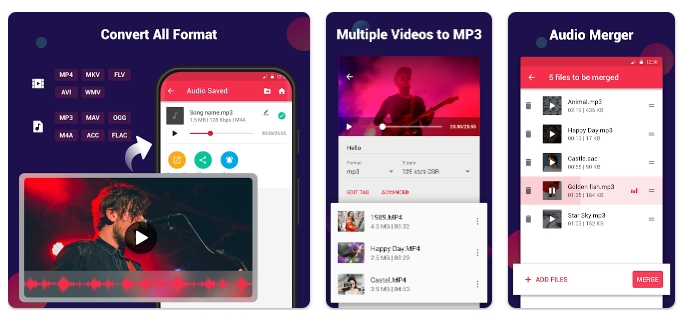
2. Breathe-Musikplayer
Unterstütztes Betriebssystem: Android
Sie können den Breathe Music Player verwenden, um alle Lieder im internen Speicher Ihres Geräts zu kategorisieren. Gehen Sie zum Menü und wählen Sie es aus, um auf die Funktion Ringtone Maker zuzugreifen. Sie können die Datei auswählen, die Sie konvertieren möchten, und dann auf die Schaltfläche „Konvertieren“ klicken.
Sie können alle Teile des Videos auswählen, von denen Sie das Audio haben möchten. Es ist so einfach wie das Betreten einer Zeit oder das Wischen, um sie zu ändern, und das Drücken des Scherensymbols, um die Umwandlung zu beginnen. Sie können die Musik als Klingeltöne festlegen oder sie von der Seite Lieder oder Alben an einen Freund senden.
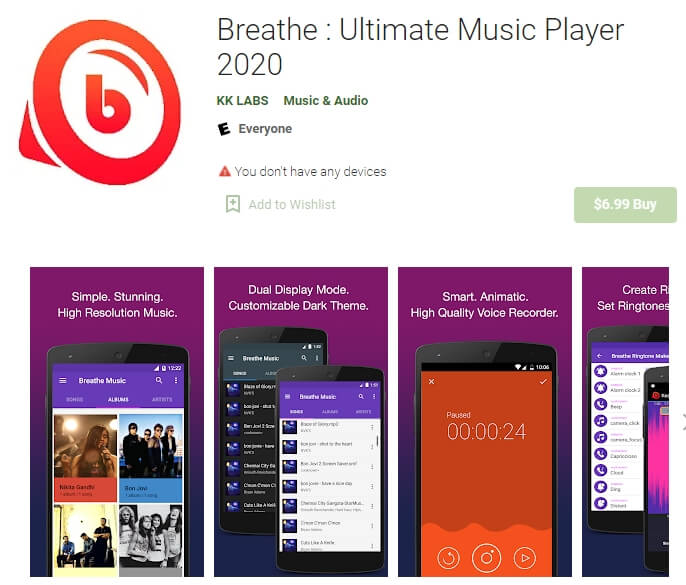
3. Klangfarbe
Unterstütztes Betriebssystem: Android
Timbre ist ein funktionsreiches Programm mit einer Reihe von audio- und videobezogenen Dienstprogrammen. Die App Phyllostachys-Benutzeroberfläche (UI) ist sauber und übersichtlich. Sowohl Audio als auch Video sind verfügbar. Wählen Sie im Menü „Video“ die Option „Video zu Audio“. Wählen Sie das Video aus, das Sie konvertieren möchten, und klicken Sie auf die Schaltfläche „Konvertieren“.
Sie können alle Audiodateien finden, die Sie aus Videodateien konvertiert haben, indem Sie zum Hauptbildschirm zurückkehren und die Schaltfläche „Task“ auswählen.
Obwohl Timbre eine werbeunterstützte Software ist, gibt es keine In-App-Käufe, und die Werbespots sind bei der Verwendung der App nicht invasiv. Der „Timbre“ hat mehr zu bieten als nur die Umwandlung von Video in Ton.
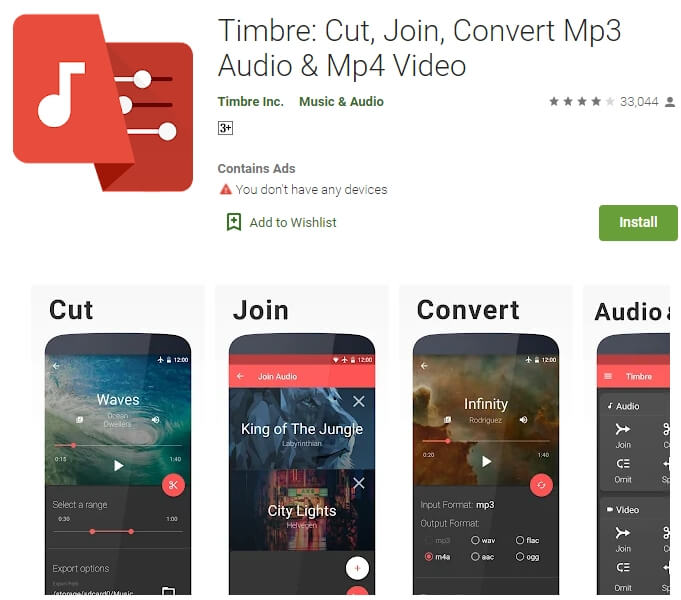
4. MP3-Videokonverter
Unterstütztes Betriebssystem: Android
Die App „MP3 Video Converter“ ist eine einfache Anwendung, die die Aufgabe der Umwandlung von Video in Audio mit der entsprechenden Audioqualität übernimmt. Wählen Sie zunächst das Video mit dem gewünschten Audioformat für die Videokonvertierung aus und klicken Sie dann auf die Schaltfläche „Konvertieren“, um die Konvertierung zu starten.
Nachdem die Konvertierung abgeschlossen ist, können Sie hier klicken, um das MP3 oder jede andere aus dem Video konvertierte Audiodatei abzuspielen. Obwohl es in diesem Spiel keine In-App-Käufe gibt, gibt es in der gesamten App Werbung.
Die Konvertierungsgeschwindigkeit ist hoch, und es stehen viele verschiedene Bitraten und Audioformate zur Auswahl. Beim Konvertieren eines Musikvideos können Sie Informationen zum Audio hinzufügen.
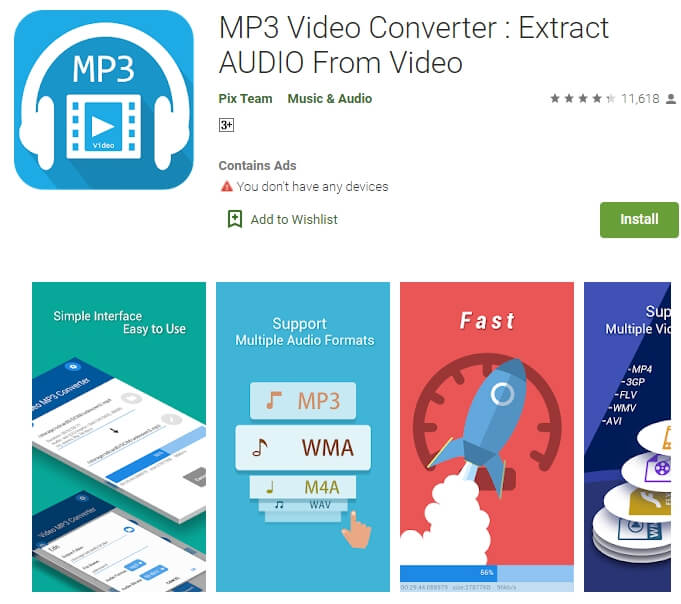
5. Video-MP3-Konverter
Unterstütztes Betriebssystem: Android
Dieses Programm eignet sich hervorragend, um die Aufgabe der Audioextraktion zu erfüllen. Eine direkte Anzeige aller Videowiedergabelisten, die im Telefonspeicher für die Konvertierung zur Verfügung stehen, wird über die äußerst einfach zu bedienende Benutzeroberfläche bereitgestellt.
Mit der App können Sie die vier Auswahlmöglichkeiten verdecken, ausschneiden, die Größe ändern und einen Klingelton erstellen, die einfach zu bedienen sind. Mit der Option, MP3-Metadaten hinzuzufügen und aus verschiedenen Audioformaten auszuwählen, können Sie jedes Musikstück schnell in einen Klingelton umwandeln, indem Sie einfach eine Taste drücken.
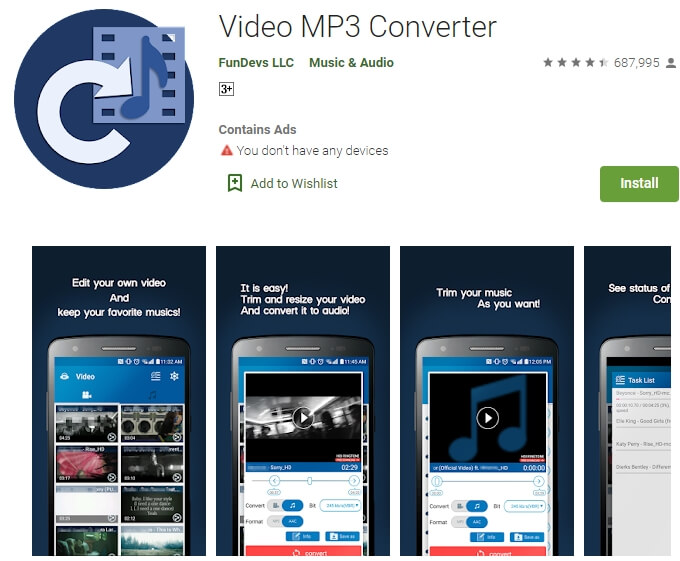
6. Audioextraktor
Unterstütztes Betriebssystem: iOS
Sie können diese App herunterladen, um einen All-in-One-iPhone- oder iPad-Video-zu-Audio-Konverter zu erwerben. Auch wenn diese Software kostenlos ist, können Sie auf die PRO-Version aktualisieren, um auf alle Funktionen und Einschränkungen zuzugreifen.
Es verfügt über einen integrierten Audio-Trimmer oder -Cutter, um den Film zu schneiden und eine Audiodatei zu erstellen. Mit dieser App können Sie alle Arten von Videodateien abspielen, von den beliebtesten Formaten bis zu den dunkelsten.
Andererseits gibt es eine lange Liste unterstützter Audiodateien. Es kann mp3, m4a, m4r, Ogg und viele andere Audioformate abspielen. Sie können diese App herunterladen, wenn Sie iOS 8,0 oder höher haben.
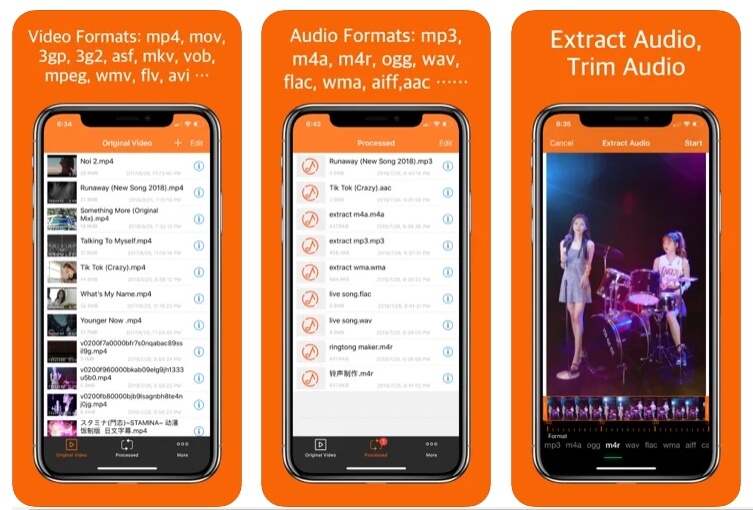
7. Video zu MP3
Unterstütztes Betriebssystem: iOS
Erstens ist es wichtig zu beachten, dass dieses Dienstprogramm leicht ist und leicht installiert werden kann. Die folgenden Teile können unten auf dem Bildschirm angezeigt werden, wenn Sie die App starten:
Mit dem Video to MP3 Converter können Sie jedes Videoformat in MP3 konvertieren. Sie können auch Dateien von Dropbox, OneDrive und Google Drive in dieses Programm importieren.
Dieses Programm ist einfach zu bedienen; Alles, was Sie tun müssen, ist, das Video aus Ihrer Mediensammlung auszuwählen oder es aus Ihrem Cloud-Speicherkonto zu importieren. Der letzte Schritt besteht darin, auf die Schaltfläche Konvertieren zu klicken, und Sie sind fertig.
Mit diesem Tool können Sie die Ergebnisse schnell und bequem über soziale Netzwerke oder per E-Mail weitergeben. Die App Phyllostachys-Benutzeroberfläche ist ein Kinderspiel zu navigieren. Abgesehen davon besteht das Design hauptsächlich aus weißen und grünen Farbtönen.
Video-to-mp3-mp3-converter.jpg
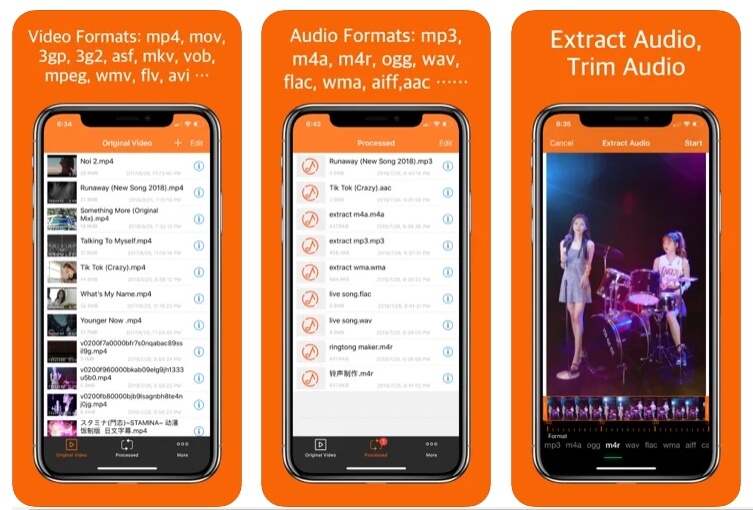
8. MP3-Konverter
Unterstütztes Betriebssystem: iOS
Diese App funktioniert, wenn Sie ein iPhone oder iPad mit iOS 8,0 oder höher haben. Benutzer können Audio aus Video extrahieren. Es enthält jedoch nicht einen GIF-Konverter oder einen Audioschneider.
Es könnte ideal sein, wenn Sie eine einfache App wünschen, um den Job auszuführen. Sie können es wegen seiner Benutzeroberfläche mögen. Mit dem Programm MP3 Converter – Audio Extractor können Sie Audio extrahieren, ohne etwas anderes tun zu müssen.
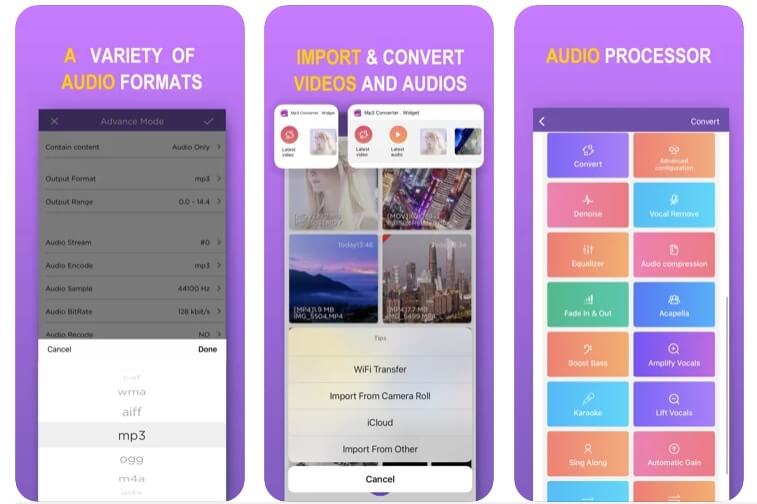
9. Abkürzungen
Unterstütztes Betriebssystem: iOS
Shortcuts ist eine großartige kleine Software, mit der Sie Verknüpfungen zu zahlreichen Dingen erstellen können. Sie können Verknüpfungen entwickeln und sie anschließend mit der Öffentlichkeit im Allgemeinen teilen.
Starten Sie den Safari-Browser und klicken Sie auf die Option Get This Shortcut. Shortcuts müssen es öffnen können. Um fortzufahren, klicken Sie auf die Schaltfläche Zulassen und dann auf OK.
Tippen Sie anschließend auf die Verknüpfung und wählen Sie Verknüpfung ausführen, wenn Sie dazu aufgefordert werden. Das Extrahieren von Audio aus Videos, die in Ihrem Kamerarollen- oder iCloud-Profil aufgenommen wurden, ist beides mögliche Optionen.
Die Audiodatei ist in Sekunden verfügbar, wie durch die Popup-Nachricht angezeigt. Es ist jetzt möglich, sie in iCloud Drive oder im Speicher des iPhone zu speichern.
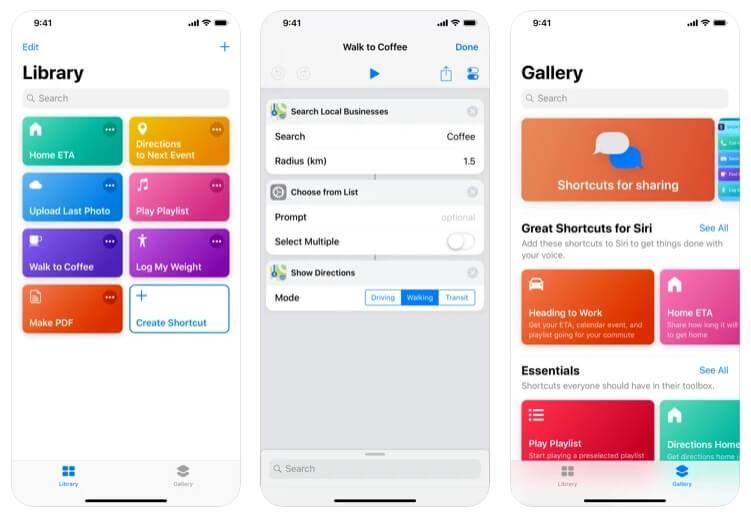
10. Audio aus Video extrahieren
Unterstütztes Betriebssystem: Android
In erster Linie ist es ein einfach zu bedienendes Instrument. Es ist einfach zu bedienen, da es in diesem Programm viele Funktionen gibt. Ein weiterer Vorteil ist, dass es mit mehreren Videoformaten kompatibel ist. mp3- und mp4-Audioformate können jedoch verwendet werden, um ausschließlich Audio zu extrahieren. Darüber hinaus verspricht das Programm eine schnelle Extraktion.
Außerdem hat Extract Audio from Video ein einfaches Design und einen modernen Look. Das Programm ist nur dem Extrahieren von Audio aus Videoclips gewidmet. Das Ergebnis ist, dass Sie in kürzester Zeit einsatzbereit sind.
Darüber hinaus hält die App alle Audios an einem Ort. Es steht außer Frage, dass dies ein fantastischer Vorteil ist! Der Hilfebereich dieser App wird Sie durch die Phyllostachys-Funktionalität der App führen.
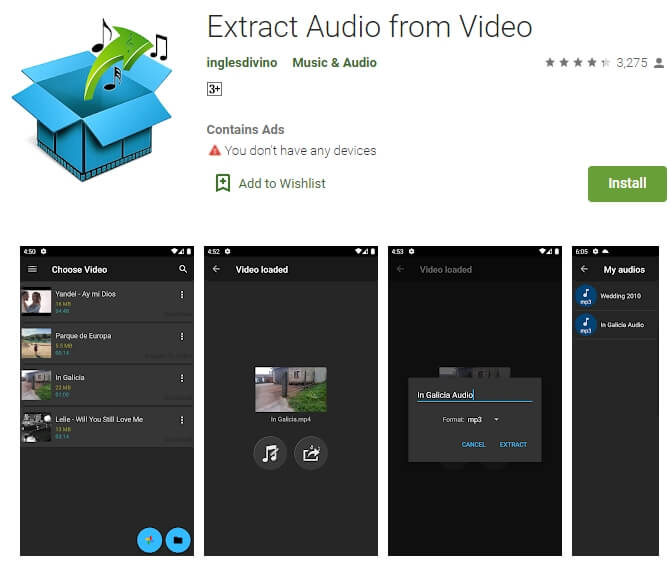
Teil 2: Wie extrahiert man Audio aus Videodateien auf einem iPhone mit Shortcuts?
Shortcuts ist eine fantastische App, die in iOS 14 und späteren Versionen enthalten ist und es Ihnen ermöglicht, eine oder mehrere Aufgaben mit Ihren Apps zu erledigen. Um mit der Shortcuts-App Audio aus Video zu extrahieren, befolgen Sie die folgenden Schritte:
Um Audio von Videodateien auf einem iPhone mit Shortcuts zu übertragen, befolgen Sie die folgenden Schritte:
Schritt 1: Öffnen Sie die Shortcuts-App und tippen Sie auf das Symbol + in der oberen rechten Ecke, um den neuen Shortcuts einen Namen zu geben, z. B. Extract Audio.
Schritt 2: Aktivieren Sie die Option Show in Share Sheet, die angezeigt wird, wenn wir auf die Schaltfläche Share klicken.
Schritt 3: Tippen Sie auf das Menü Share Sheet Types und heben Sie die Auswahl auf. Suchen Sie dann die Option Media und tippen Sie darauf, damit wir die erstellte Verknüpfung auf die Mediendateien anwenden können.
Schritt 4: Tippen Sie auf Fertig, um die Einstellungen für die erstellte Verknüpfung zu speichern. Und tippen Sie dann erneut auf das Symbol +. Tippen Sie dann auf das Menü Media und scrollen Sie nach unten zum Abschnitt Video.
Schritt 5: Tippen Sie auf Encode Media und dann auf Show More, aktivieren Sie die Option Audio only, stellen Sie das Audioformat in M4A oder AIFF und die Audiogeschwindigkeit und Metadaten ein.
Jetzt haben Sie mit der Shortcuts-App eingerichtet, wie Audio aus Video auf dem iPhone extrahiert wird, und es ist an der Zeit, die Videodatei in der Fotos-App zu öffnen.
Schritt 6: Tippen Sie auf das Symbol Share, um die Aktions- und Freigabeerweiterungen zu öffnen, und dann sehen Sie die erstellte Verknüpfung aufgelistet.
Schritt 7: Wählen Sie die neue Verknüpfung und folgen Sie den Anweisungen, um sie auf Ihrem iPhone zu speichern.
Im folgenden Video-Tutorial finden Sie weitere Details zum Extrahieren von Audio aus Videos mit der Shortcuts-App auf dem iPhone.
Teil 3: Extrahieren von Audio aus Videos auf dem Handy ohne App
Media.io's Video-Vokal-Entferner entfernt Audio von Videos in verschiedenen Codecs, darunter MOV, MKV, WAV und AVI. Und Sie können auch den Video-zu-Audio-Konverter von Media.io verwenden, um Audio kostenlos aus Video zu extrahieren. Sie müssen sich um Werbung oder Wasserzeichen kümmern, da es ein kostenloses Werkzeug darstellt, das keines von beiden tut. Sie können den nativen Browser Ihres Handys verwenden, um dorthin zu gelangen.
Schritt 1: Besuchen Sie Media.io video to audio converter und klicken Sie auf das Menü Choose Files laden Sie die Videodatei hoch. Es unterstützt fast alle gängigen Videoformate wie mp4, m4v, mov, mkv, avi und wmv.
Schritt 2: Wählen Sie das Audioformat, in dem Sie speichern möchten, wie mp3, aiff, flac, wav, wma, m4a, aac und m4r.
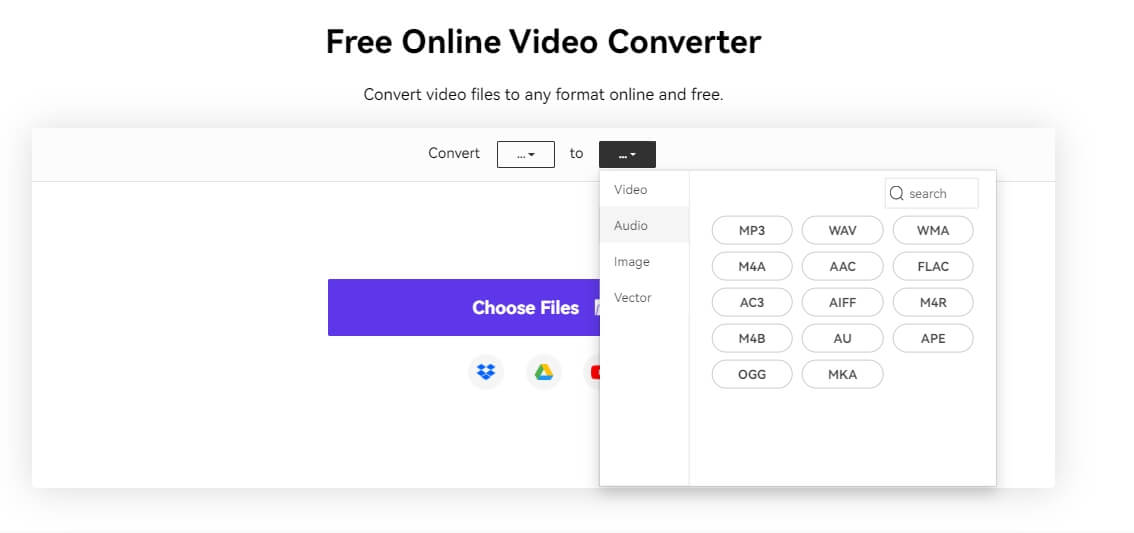
Schritt 3 Klicken Sie auf die Schaltfläche „Konvert“, um die Video-zu-Audio-Konvertierung zu starten.
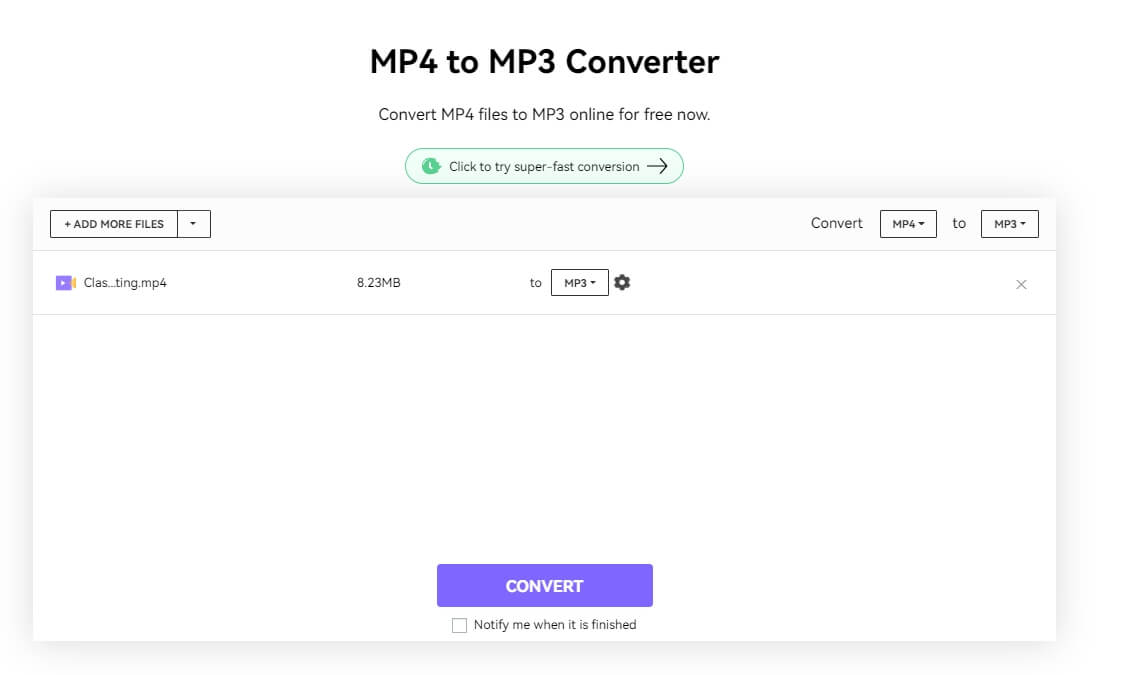
Schritt 4: Klicken Sie auf „Download“, um die MP3-Datei auf den Speicher Ihres Geräts oder auf Dropbox herunterzuladen, wenn das Programm sie in eine MP3-Datei umgewandelt hat.
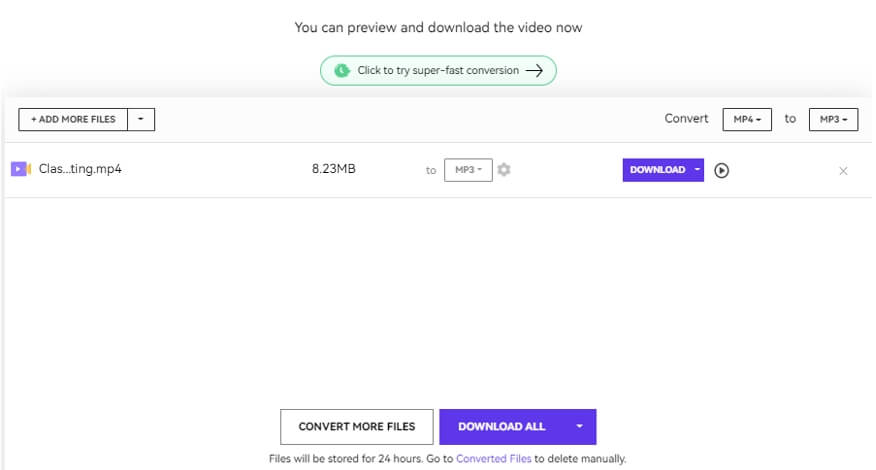
FAQs zum Extrahieren von Audio aus Videos auf iPhone und Android
Kann iMovie Audio aus Video auf dem iPhone extrahieren?
Leider können Sie mit iMovie auf dem iPhone kein Audio aus Videos extrahieren.
Sie können jedoch das Audio vom Video trennen, um das Audio in iMovie zu löschen oder zu ändern. Wenn Ihr Projekt geöffnet ist, können Sie auf den Inspektor unten auf dem Bildschirm zugreifen, indem Sie auf einen Videoclip im Schnittfenster tippen. Wählen Sie Detach aus den verfügbaren Optionen, indem Sie die Taste Actions drücken. Unter dem Video entsteht ein blau gefärbter Audioclip.
Letzte Worte
Die Extraktion von Audio aus Video wird durch mehrere Android- und iOS-Anwendungen ermöglicht, die im Google PlayStore bzw. im App Store zugänglich sind.
In diesem Beitrag haben wir Ihnen gezeigt, wie Sie das beste Programm zum Extrahieren von Audio aus Videos verwenden, das Sie sofort auf Ihrem Android- oder iOS-Smartphone einsetzen können. Es ist kein Computer erforderlich.




